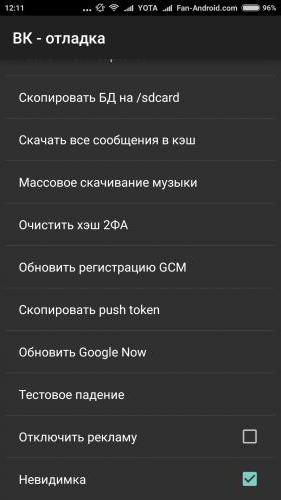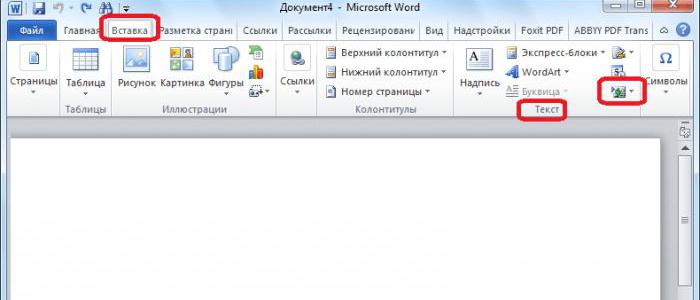"Cebir" e "Cebir" e nasıl eklenir ve nasıl kullanılır?
Herkes böyle bir "Söz" sözcüğünü bilir:hattı. Yardımıyla, yalnızca birkaç saniye içinde basit bir sayfa düzeni oluşturabilirsiniz. Makale cetvelin "Söz" ünde nasıl kullanılacağını tartışacaktır. Size, programın farklı sürümlerinde, bu aracın işlevleri hakkında nasıl etkinleşeceğini anlatacağız ve ayrıca ayrıntılı olarak amacını açıklayacağız.
Cetveli 2003 WORD'a dahil ediyoruz
Her şeyden önce, bir cetvelin nasıl ekleneceğini düşününThe Word 2003. Bu sürüm en eskisi olarak kabul edilmesine rağmen, popülaritesini herhangi bir şekilde etkilememektedir. Bu sürüm hala birçok insandan hoşlanıyor. Bazıları alışkanlık dışı. Diğerleri yetersiz bilgisayar gücünden kaynaklanmaktadır.
Ama yine de, bu programda vazgeçilmez bir araç var. Vord'da cetvelin görünür hale getirilmesi için şimdi konuşacağız.
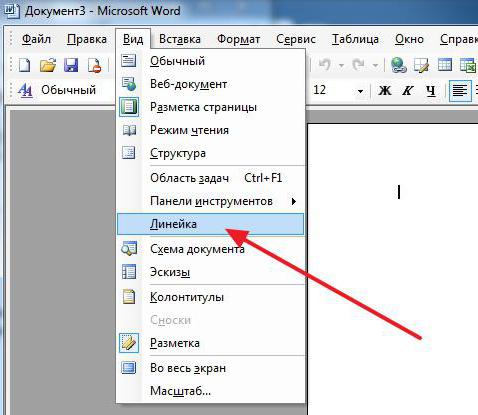
Her şey basitçe yapılır. Başlangıçta en üstte bulunan "Görünüm" ü tıklayın, - menü görünecektir. İçinde, "Cetvel" satırının yanındaki işaretlemeniz gerekir. Bundan sonra, aynı ada sahip araç program arayüzünde görünür.
Cetveli programın sonraki sürümlerinde yer alıyoruz.
Benzer şekilde, aşağıdakileri de ekleyebilirsiniz:sonraki sürümün "Vord" satırında. Sadece bağlam menüsünde olmayacak. Başlangıçta "Görünüm" sekmesine gitmeniz gerekiyor ve "Göster" alanını bulmak için zaten içerisindesiniz. Burada "Cetvel" simgesini işaretlemeniz gerekir. Bundan sonra, programda görünecektir.
Cetveli eklemenin ikinci yolu
Sunulan metoda ek olarak, "Vord" daki cetvel,farklı şekilde dahil edilebilir. Bu arada, sunulacak olan yöntem en uygun yöntemdir. Bununla cetveli birkaç saniye içinde arayabilirsiniz.
Dolayısıyla, istediğiniz simgeyi tıklatmanız gerekir;Cetvelin gösterilmesinden sorumludur. Dikey kaydırma kaydırıcısının üzerinde bulunur. Daha iyi anlamak için aşağıdaki resme bakın.
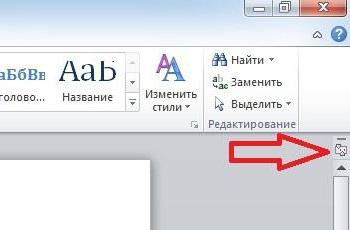
Ancak, bu şekilde cetveli programın tüm sürümlerine dahil edemeyeceğinizi de belirtmek gerekir. Örneğin, 2007'de "Vord" da - bunu yapabilirsiniz, ancak 2016'da - hayır.
Cetvel fonksiyonları

Yani "Vord" in cetveli ve nasıl olduğunu öğrendinizsayılabilir. Bu araç, elbette, programın geniş kapsamlı bir yardımcı programdır. Hızlı sayfa düzeni için hizmet vermektedir. Girinti ve çıkıntı için tasarlanmıştır. Ve ayrıca sağdaki kaydırıcının yardımıyla sağa bir girinti belirtebilirsiniz, ancak her şey sırayla.
Üst kaymak
Üstte, yani yatay olan cetveli “Word” te dağıtacağız. Solda üç sürgü var. En baştan başlayarak, tüm bireysel olarak konuşalım.
Üst kaydırıcı yapmak için gereklidirParagrafın ilk satırını sayfanın sol kenarından girin. Bunu yapmak oldukça kolay. Başlangıçta girintilerin üretileceği paragrafları seçmeniz gerekir. Bundan sonra, kaydırıcıyı ihtiyacınız olan mesafeye taşıyın.
Orta kaymak
Bir sonraki kaydırıcıya geçelim, ortadaki. Onun görevi paragraf girinti yapmaktır. Orta kaydırıcıyı hareket ettirmek için, paragraftaki tüm satırlar, ilk hariç, belirtilen mesafe kaydırılır.
İşlevi görsel olarak tanımak için bu kaydırıcıyı kendiniz taşımanız önerilir.
Alt kaymak
Ve son olarak, üçüncü unsur hakkındaBu dizi - alt kaydırıcıda. Tek başına, metnin biçimlendirmesini etkilemez. Onu sola veya sağa hareket ettiremez. Fakat üst ve orta kaydırıcıyı etkiler. Nasıl? Şimdi size her şeyi anlatacağız.
Gerçek şu ki, üst kaymak ile birlikteHareket eder ve üst orta ile. Bu sabit bir mesafede olur. Diğer kaydırıcıların konumlarını bozmayacak şekilde sol kenardaki tüm metnin girintisini arttırmak istiyorsanız bu çok uygundur.
</ p>